今天图老师小编给大家精心推荐个Photoshop打造褶皱滤镜效果教程,一起来看看过程究竟如何进行吧!喜欢还请点个赞哦~
【 tulaoshi.com - PS 】
想要快速将普通光滑的图片处理成褶皱滤镜效果,我们可以借助photoshop来实现,下面是操作方法。
(本文来源于图老师网站,更多请访问http://www.tulaoshi.com/ps/)原图:

效果图:

PS滤镜教程:Photoshop打造褶皱滤镜效果
1.打开一个新建立文件,黑白前背景色。滤镜渲染分层云彩。CTAL+F多进行几次以增加它的层次感。
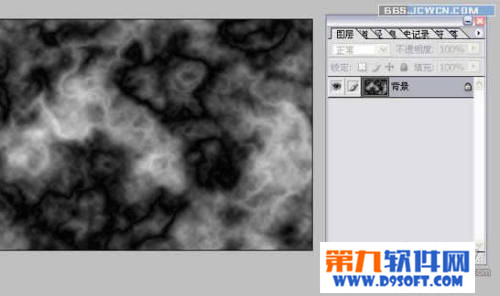
2.滤镜风格化浮雕效果。参数看情况,我 的参数如图,这样已经形成我们所需要的皱纹效果了。

3.滤镜模糊高撕模糊,另存文件。这个文件是要用来给目标文件置换的,为什么要模糊呢?先卖个关,看下一步就知道了。

4.CTRL+Z,返回模糊前。拖入目标文件,实施滤镜扭曲置换,置换文件就是我们上一步另存的文件,这样可以让纸初步形成折皱而表面过渡又不那么生硬,这就是我们要模糊的原因。
(本文来源于图老师网站,更多请访问http://www.tulaoshi.com/ps/)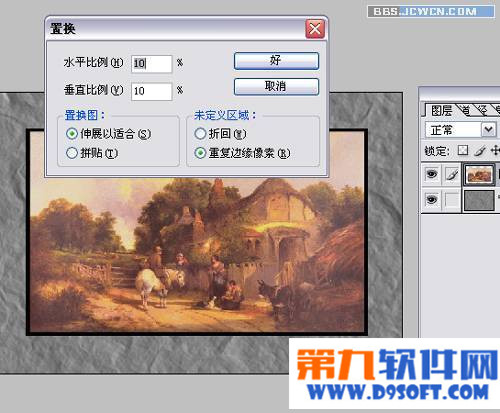

5.给图层1的混合模式设置为叠加。皱纸的效果(www.tulaoshi.com)出来了。为了增强效果我们可以适当的给图层1调亮亮度和对比度。完成!
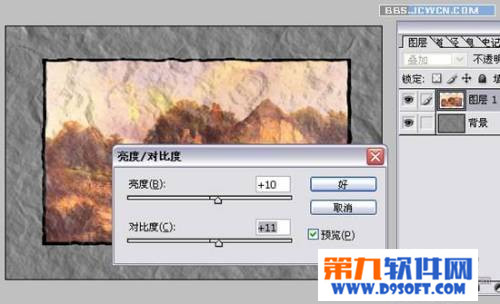
来源:http://www.tulaoshi.com/n/20160405/2126558.html
看过《Photoshop打造褶皱滤镜效果》的人还看了以下文章 更多>>